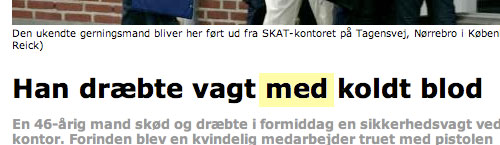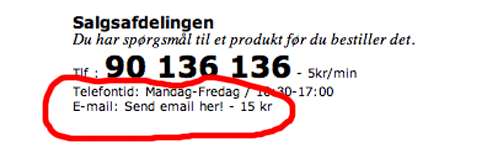OBS OBS OBS:
Jeg vil ikke længere anbefale at man jailbreaker sin iPod Touch, da opdateringerne kan købes direkte via iTunes for et nærmest symbolsk beløb.
Hop ind på iTunes og køb opdateringen og gå igang med at downloade en masse applikationer.
Jeg har fået mig en iPod Touch, og istedet for at skrive om hvor lækker sådan en normalt er, så vil jeg her gerne forklare hvordan du får en endnu federe iPod Touch – nemlig ved at hacke den og installere flere applikationer på den, såsom Google Maps og en mail-klient. Det er programmer, der normalt ligger på iPhonen, som endnu ikke er kommet til Danmark, men derfor kan vi jo godt få glæde af dem alligevel – det kræver dog lidt snilde.

Inden du går igang, så lad mig lige advare om, at jeg ikke tager nogen som helst form for ansvar, hvis dine oplevelser udi hackeriet går galt, og din iPod Touch efterfølgende bliver en utrolig dyr papirvægt. Derudover vil jeg også lige kreditere Kenstar, som var manden der førte mig ind i iPod hackeriets spændende verden… Guiden er iøvrigt rettet mod Windows-brugere, men bør også virke glimrende for brugere af andre styresystemer.
Der er ganske få betingelser, der skal være opfyldt før du går igang, nemlig at du har en iPod Touch med software version 1.1.1 (kan du se i iTunes) og at du har adgang til et trådløst netværk med både iPod og en pc. Fra pc’en skal du have adgang til et sftp-program – hvis du ikke har det, kan WinSCP downloades ganske gratis.
Okay, lad os få startet:
- Din iPod Touch skal jailbreakes – det gør du ganske simpelthen ved at gå ind på jailbreakme.com i Safari-browseren på iPod’en, og følge de instruktioner, der står på den side. Herefter har du et nyt ikon på din skærm, der hedder “Installer“, og den skal vi bruge i det videre forløb.
- Vælg “Installer“, og klik på det lille “Install“-ikon i bunden. Klik på “All Packages” og find derefter den pakke, der hedder “BSD Subsystem” og installér den. Herefter finder du den pakke, der hedder “Open SSH” og installerer den også. Disse to programmer gør at du kan tilgå iPod’en fra PC’en. Foreløbig er det da meget nemt, ikke?
- Nu skal du downloade Mail-applikationen og Maps-applikationen til din pc. Filerne skal pakkes ud med brug af f.eks. WinZip eller WinRar.
- Start dit SFTP-program op og opret forbindelse til iPod’en. IP-nummeret du skal forbinde til, får du at vælge “Settings” -> “Wi-Fi” og klikke på den lille blå pil til højre for navnet på det trådløse netværk. Brugernavnet er “root” og passwordet er “alpine“.
- Gå tre foldere op fra den mappe du er kommet ind i, så du kan se både en “System“-folder og en “Applications“-folder. Nu kan installationen starte, og vi lægger ud med Google Maps – gider du ikke have Google Maps, kan du springe direkte til punkt 9.
- Gå ind i folderen du har pakket ud, videre ind i “System“. Kopiér nu “Library“-folderen fra pc’en over i “System“-folderen på iPod’en.
- Lokalisér “Maps.app“-folderen i den udpakkede fil, og kopiér den over i “Applications“-folderen på iPod’en. Nu kommer den lidt tricky del, så absolut tysna og koncentration: Vælg “Applications“-folderen på iPod’en, gå ind i “Maps.app” (den du lige har kopieret over), og find den fil, der hedder “Maps“. Højreklik på den, og sæt rettighederne til “755” – nogen SFTP-programmer har plads til fire tal, og så skal du skrive “0755”.
- Genstart din iPod, og voila! Du burde nu have Google Maps.Og boy er det en sweeeeeeeeeet applikation!
- Nu til Mail…Find folderen “MobileMail.app” og kopiér over i “Applications“-folderen på iPod’en.
- Gå ind i “MobileMail.app“-folderen på iPod’en (som du lige har kopieret over), og find den fil, der hedder “MobileMail“. Højreklik på den, og sæt rettighederne til “755”, evt. “0755” hvis der er plads til fire tal.
- Genstart din iPod, og voila! Du burde nu have Mail-applikation. Du kan opsætte mail-konti inde under “Settings“.
Det var faktisk det. Husk at hvis det går galt, kan du risikere at skulle resette iPod’en via iTunes – og husk også at Apple nok ikke er helt så venligtsindede overfor sådanne tiltag, så din garanti kan godt risikere at ryge ud af vinduet.
Det er iøvrigt en dårlig idé at opdatere din iPods software via iTunes efterfølgende, så måske går du glip af nogle gode ting ved at gøre dette.
Hvis du har spørgsmål eller støder ind i problemer, så smid en kommentar, og så vil jeg prøve at se om jeg kan hjælpe, men forvent ikke svar indenfor 30 sekunder, ok…